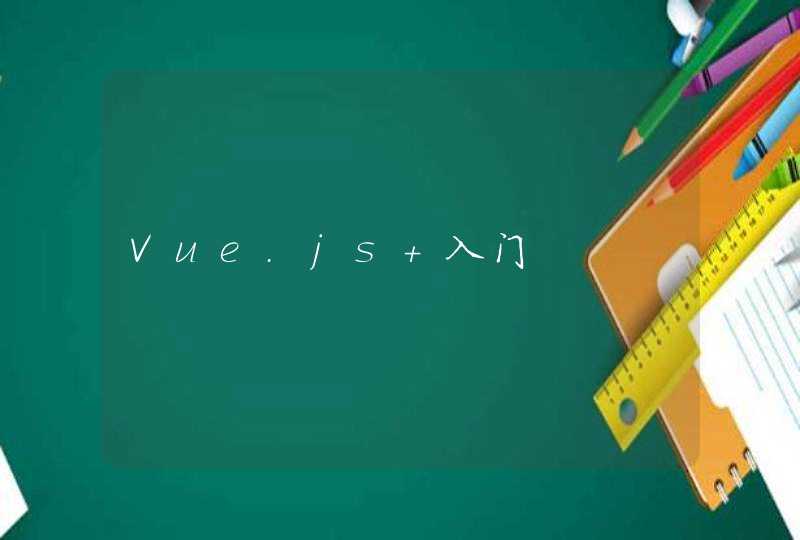首先将游戏手柄接入到主机或者笔记本电脑上,通过游戏手柄的USB接口接入,接入后点击菜单键,找到设备和打印机那一栏,此步骤你也可以通过控制面板直接找到。打开设备和打印机,之后你会找到一个游戏手柄的图标,选择这个图标,之后右键,找到游戏控制设置这一栏,在这个选项中对游戏手柄进行设置。
当你打开设置后会出现一个属性选项,点击属性后会有设置和测试两个选项栏,我们需要在测试栏中检验游戏手柄是否正常工作。在此项测试中,只要你按动对应的按键,屏幕中所对应的按键会发亮。当然如果你在这一步骤中没有出现任何问题就可以直接在游戏中使用的,如果灵敏度方面有问题,你需要在设置中进行调试。
在设置栏的窗口中有一个校准栏,点击校准后,你根据相关的提示进行校准就可以了,如果通过校准后仍然有不灵活的地方,这时就是游戏手柄自身的问题了。
对于以上的步骤仅仅用于对于游戏手柄的检测和调用,只要游戏手柄成功的接入到电脑中,像游戏中的相关操作,你可以直接通过游戏手柄实现,像街机系列的游戏,使用那种操作习惯后再使用键盘操作会很不舒服,这时你直接使用游戏手柄会感觉很好的。
有很多人买了游戏手柄玩街机游戏却不知道怎么设置手柄的按键,下面我整理了解决设置游戏手柄按键的方法,希望能帮到大家O(∩_∩)O哈哈~
设置游戏手柄按键的方法
首先安装驱动。将游戏手柄连接到电脑,弹出硬件安装窗口,自动安装程序。如果安装失败,请百度手柄型号对应的驱动或者找卖手柄的供应商索要。
测试游戏手柄是否安装成功。
第一步,左键单击设备与打印机
第二步,右键单击游戏手柄设备,从弹出的列表中选择“游戏控制器设置'”并左键单击。
第三步,左键单击游戏控制器设置窗口的“属性”按钮
第四步,把游戏手柄上的每个按键都按一遍,看看是否都正常工作。
现在开始设置手柄按键。
第一步,左键单击“go”并选择载入游戏。
第二步,选择对应的游戏,按确定键载入。
第三步,左键单击“game”,选择下拉菜单中的“自定义玩家1的按键设置”
第四步,这一步很重要。首先要看光标在哪里,游戏手柄的按键要跟着光标走。光标移动的顺序依次是:上键--下键--左键--右键--按键1--按键2--按键3--按键4。所以游戏手柄的按键顺序要依次跟着光标的顺序走,这样设置游戏时方便操作
设置投币键:将光标移动到投币键位置,选择游戏手柄上自己觉得方便的按键进行设置。
如果您对我的讲述还算满意,请您点击下方的“投票”或者“有得”投我一票,感谢亲的支持,我会经常发布经验贴帮助需要的亲们!!
1、第一步:将游戏手柄和电脑的 USB 接口相连接,等待一会,等设备连接的提示消失一会,打开菜单,点击设备和打印机的选项。
2、第二步:进入设备和 打印机 一会,找到电脑上连接的全部设备,包括游戏手柄,然后再设备选项中找到游戏控制器的设备,也就是我们的游戏手柄。
3、第三步:在电脑中找到游戏手柄一会,进行游戏手柄功能的测试操作,使用鼠标右键点击游戏控制器的选项,然后在出现的菜单当中选择游戏控制器设置的选项。
4、第四步:然后再游戏控制器的设置页面选择属性的选项,属性栏处于设置页面的右下角。
5、第五步:然后在测试栏中进行游戏手柄的按钮测试,查看各个按钮能否正常工作。我们将游戏手柄的左面方向舵和表示方向的方向按键按下或者进行旋转操作,如果在电脑上的 X 轴或者 Y 轴上面的一些十字光标发生变化,则证明游戏手柄的按钮可以正常使用。
6、第六步:完成游戏手柄按钮的测试工作以后,再进行右面方向舵按钮的测试工作,将右面方向舵的按钮按下以后,查看电脑中图标的圆点是否会出现红色并伴随闪烁的状态,如果出现则证明正常,接着再按照这种方法测试游戏手柄的其他按钮。
7、第七步:进行游戏手柄的校准,在设置页面选中标准选项,然后进行游戏手柄的校准。
8、第八步:在设备的校准向导当中,根据要求和提示进行校准。
9、第九步:在校准轴的页面进行游戏手柄的中心点进行重新的定位。
10、第十步:进行 Z 轴的校准操作。